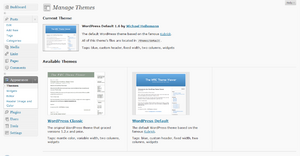zh-tw:使用佈景主題
Languages: English • Español • Français • Italiano • 日本語 한국어 • ລາວ • myanmar • Nederlands • Português do Brasil • Русский • ไทย • 中文(简体) • 中文(繁體) • (Add your language)
Contents
在出現主題之前,WP只有一個用來生成內容的index.php檔,還有一些支援評論顯示和提交的檔。一個單獨的樣式表檔來控制介面效果。其它所有的頁面,包括分類和規檔頁面都是通過傳遞不同的參數給index.php來生成的。
新的主題系統提供了兩種方便的功能。
- 快速的改變佈局和設計
- 允許使用者通過適當的許可權上傳新主題來快速的改變整個網站的佈局,並且基本上在控制台就可以切換.
舊的生成頁面的方法仍然能工作。如果你是從v1.2 、 v1.2.1 、 v1.2.2升級, 你仍然能繼續使用你的設計. 繼續使用舊的設計不會影響你增加新的主題和在主題前切換.
佈景主題是什麼?
從根本上說,WP的佈景主題系統是改變你部落格皮膚("skin")的一種方法。它不僅僅是皮膚,皮膚的改變只是意味著設計改變了。WP的主題能夠提供比外觀和表現更多的控制。
WP佈景主題是相互協作的圖形化介面的檔案集合,以使部落格保持一致性設計。這些檔案叫做範本檔。佈景主題改變了網站的顯示方式也就改變了,修改網站的佈景主題不需要修改底層軟體。佈景主題可包含自訂範本檔、圖像 (*.jpg, *.gif)、樣式表 (*.css)、自訂頁面 Pages,和任何必要的程式碼文件 (*.php)。範本檔的介紹查看 Stepping Into Templates.
佈景主題就像一場新球賽。比方說你寫了很多有關於 cheese 和 gadget 的內容。通過開創性地使用 WordPress Loop 和 template files, 你可以從你的“小工具”裡面為你的 cheese 文章分類量身定做一套不同的範本。在這種強有力的控制下,你可以把你的頁面或者分類做成你想要的樣子,只有你想不到的,沒有你做不到的。關於如何使用不同的模組或文章, 請查看迴圈動作 和 範本類別.
獲得新主題
WordPress範本大全是WP主題的官方網, 官網的範本已被審核和檢驗過,並且是免費下載的。該網站可以按類型和風格搜索主題 的,並提供主題演示。
使用主題
WP附帶提供兩套主題,你可以在控制板去管理這他們。 安裝其他主題之後,你也可以從控制板 > 外觀 > 主題中查看到。
添加新主題
安裝WP之後這裡有很WP主題可以下載。
如果你正準備安裝的主題提供了說明,請務必閱讀並遵守成功安裝主題的說明。我們建議主題作者為自己的主題撰寫說明文件, 因為主題可以提供特殊可選的功能,他們涉及到的不僅僅是基本的安裝步驟。如果你按照安裝指示安裝之後的的主題不能正常顯示,請聯繫主題作者去獲得説明.安裝新主題,請按照下列基本步驟:
- 下載文檔並提取檔,提取時請保持文檔的目錄結構。遵循主題作者提供的指導。
- 使用FTP用戶端來訪問你的主機網路服務器,在wp-content/themes 路徑下創建一個包含你主題的檔。例如,一個叫做Test(測試)的主題,他的目錄路徑是wp-content/themes/test。你的主題需提供一個目錄作為這個文檔的一部分。
- 在你網路主機新目錄下上傳主題檔。
- 請按照如下說明進行。
在cPanel裡添加新主題
如果你的主機提供一個cPanel 控制台,主題檔是.zip或者.gz的格式的。提示:這是假定你下載的主題是一個壓縮(zip)檔並且這些被壓縮的檔都是在一個'已被命名'的資料夾裡。
- 下載主題zip檔到本機。
- 在cPanel檔管理裡,找到你的主題資料夾。如果你已經安裝好WP了,他的資料夾叫做wordpress,你可以找去"public_html/wordpress/wp-content/themes"下尋找,如果WP安裝在網頁根目錄資料夾,你可以去"public_html/wp-content/themes"查找。
- 一旦你在cPanel檔管理裡找到主題的資料夾,點擊並上傳你的檔(已解壓的)或者你在第一步已經保存好的zip檔。
- zip檔上傳之後,在cPanel裡點擊檔案名,解壓檔。
- 要使新主題生效請遵循以下指示。
提示:你也可以安裝並且啟動外掛程式Get_Theme去下載部落格主題。
選擇當前主題
為你的網站選擇一個主題:
你所選擇的主題將會立刻生效。
創建主題
如果你想自己創建主題,或者學習更多有關主題結構的知識,請查看主題開發 和 設計公開發行的主題.
主題檔
一個完整的WP主題通常包含以下範本檔:
- 404錯誤頁 = 404.php
- 存檔頁 = archive.php
- 存檔索引頁 = archives.php
- 評論頁 = comments.php
- 底部 = footer.php
- 頭部 = header.php
- 連結 = links.php
- 首頁 = index.php
- 靜態頁 = page.php
- 彈出式評論頁 = comments-popup.php
- 單篇博文頁 = single.php
- 搜索表單 = searchform.php
- 搜索 = search.php
- 側欄 = sidebar.php
- 樣式表 = style.css
== 移步1.2.x 到 1.5 ==
有關升級WP和1.2版的WP主題升級到1.5版的詳情請參閱:Upgrade 1.2 to 1.5.
主題工具及其他資源
這些工具和資源,將有助於建立和/或加強你的主題。
佈局
- 部落格設計和佈局
- 範本入門
- 自訂側欄
- 好的導航連結
- 上一頁和下一頁
- CSS樣式表
- 創建水準導航菜單
- 動態高亮顯示的導航功能表
- FAQ Layout and Design|佈局及設計的常見問題
- WordPress Index Builder
- Photoshop Template for the WordPress Default Theme
範本以及範本標籤
- Template Files|範本檔
- 範本入門
- 範本標籤入門
- 範本標籤
- Developing WordPress Themes|開發WP主題
- 迴圈動作(迴圈語言)
- Template Tag Layout in simple to read form
- Anatomy of a WordPress Theme
- Templates and the is functions
- Dissection of a WordPress Theme
工具和資源
- 設計公開發行的主題
- 瞭解相關資料
- 驗證網站
- 查找你的CSS樣式
- 不可避免的CSS Bugs
- How to convert XHTML/HTML/CSS to Wordpress
- WordPress Design Sandbox Article
- Working On CSS and the WordPress Theme (using a sandbox)
- From XHTML CSS to WordPress (making a Theme}
- Tutorial: How to Create a Wordpress Theme
- Coevolving Innovations guide to Installing Wordpress (including a Theme) on a web host with Fantastico and cPanel (at Wordpress 2.2.1)
- Tutorial: How to Install a Wordpress Theme
- Working with Multiple Themes Outside of the WordPress Installation Directory
- Theme Test Drive plugin to preview themes
- Generate a custom theme for beginners
- How To Create a WordPress Theme: The Ultimate WordPress Theme Tutorial
- WordPress主題安裝示範與教學 - 製作個人履歷網站
顏色,圖形以及字體
- Kubrickr - Changes Default Theme Header Images(改變典型主題的頭部圖片)
- Header Graphics(頭部圖形)
- Creative Commons Images(創建評論圖片)
- Image * After - Free Stock Image Library(Image * After-免費圖片庫)
- Free Icons Library(免費圖片庫)
- Stock.xchng - Free Stock Image Library(Stock.xchng-免費圖片庫)
- 字體設計
- 設計配色方案
- Colr.org - For Finding Colors in an Image(從圖片之中提取顏色方案)
- I Like Your Colors(我喜歡你的顏色)
- List of More than 70 Free Stock Photo Sites(70多個免費商業圖片網站)
- kuler - Create color palettes with this web app from Adobe Labs(從Adobe實驗室創建配色方案)